Чи цікавить вас, який інструмент, Slack чи Microsoft Teams, є більш ефективним для комунікації та спільної роботи у вашому бізнесі? Розгляньмо це детально у нашому порівнянні.
Звичайні електронні листи та месенджери часто виявляються недостатньо ефективними, оскільки для продуктивного спілкування чи організації зустрічей потрібне додаткове програмне забезпечення. Платформи для співпраці, такі як Slack та Microsoft Teams, пропонують новий підхід до ділового спілкування різного формату.
Якщо ви вагаєтеся, який з цих інструментів підійде саме вам, тоді читайте далі!
Важливість комунікації та співробітництва у бізнесі
Давайте розглянемо, чому важливо підтримувати зв’язок всередині компанії та заохочувати співпрацю:
- Спілкування забезпечує обмін інформацією, чіткість та взаєморозуміння між членами команди, відділами та усіма зацікавленими сторонами.
- Реалістичні цілі та завдання для бізнес-проєкту можна визначити лише шляхом детального обговорення з усіма членами команди.
- Онлайн-інструменти для співпраці, такі як Slack та Teams, дозволяють демонструвати документи та звіти безпосередньо на екрані пристрою. Це звільняє зацікавлених осіб та керівників від необхідності переглядати електронну пошту у пошуках необхідного звіту.
- Якщо ваша компанія прагне прозорості, відкритого діалогу та довіри, варто скористатися інструментом для бізнес-комунікації, таким як Teams або Slack.
- Бажаєте централізувати всі ділові документи, файли, макети та коди з метою підвищення безпеки? Спробуйте один з цих інструментів для співпраці.
- Інструменти для співпраці, такі як Slack та Teams, створюють універсальне рішення для захищеного спілкування та обміну файлами в будь-якому бізнесі.
Тепер, коли ви розумієте важливість спілкування та співпраці у вашій команді, бізнесі чи підприємстві, давайте розглянемо детальніше провідні платформи в цій сфері:
Що таке Slack?
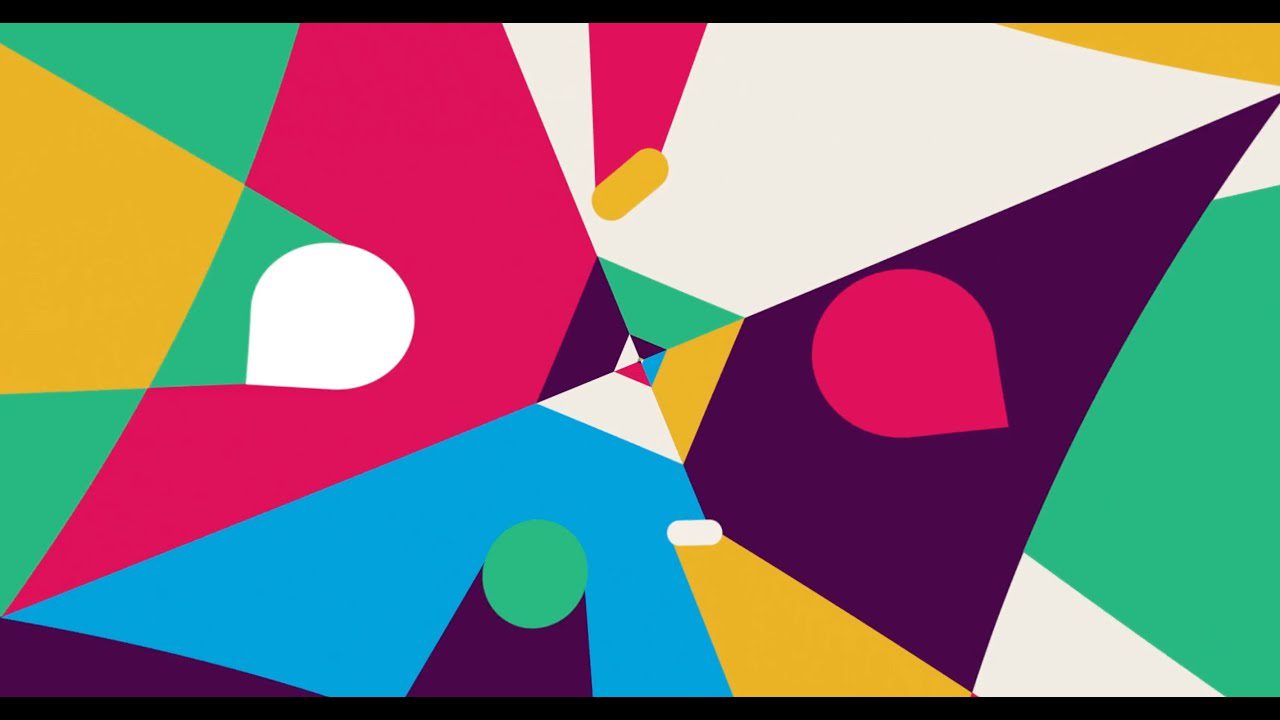
Slack – це хмарна платформа для обміну повідомленнями з обмеженими можливостями аудіо- та відеодзвінків. Вона створює більш неформальне середовище для спілкування у бізнес-просторі, де можна обмінюватися файлами, кодами та контрактами, отримувати підтвердження та розпочинати роботу.
Slack часто обирають стартапи та невеликі компанії. Проте, великі організації також використовують Slack. Впровадження функцій корпоративного рівня, таких як Slack Connect, Canvas та Slack Enterprise Key Management (SEKM), збільшило кількість корпоративних підписок.
Основні функції Slack, що сприяють командній роботі та співпраці:
- Канали Slack
- Обмін повідомленнями
- Кліпи
- Боти Slack
- Робочі процеси
- Інтеграції
- Обмін файлами та зберігання
Що таке Microsoft Teams?
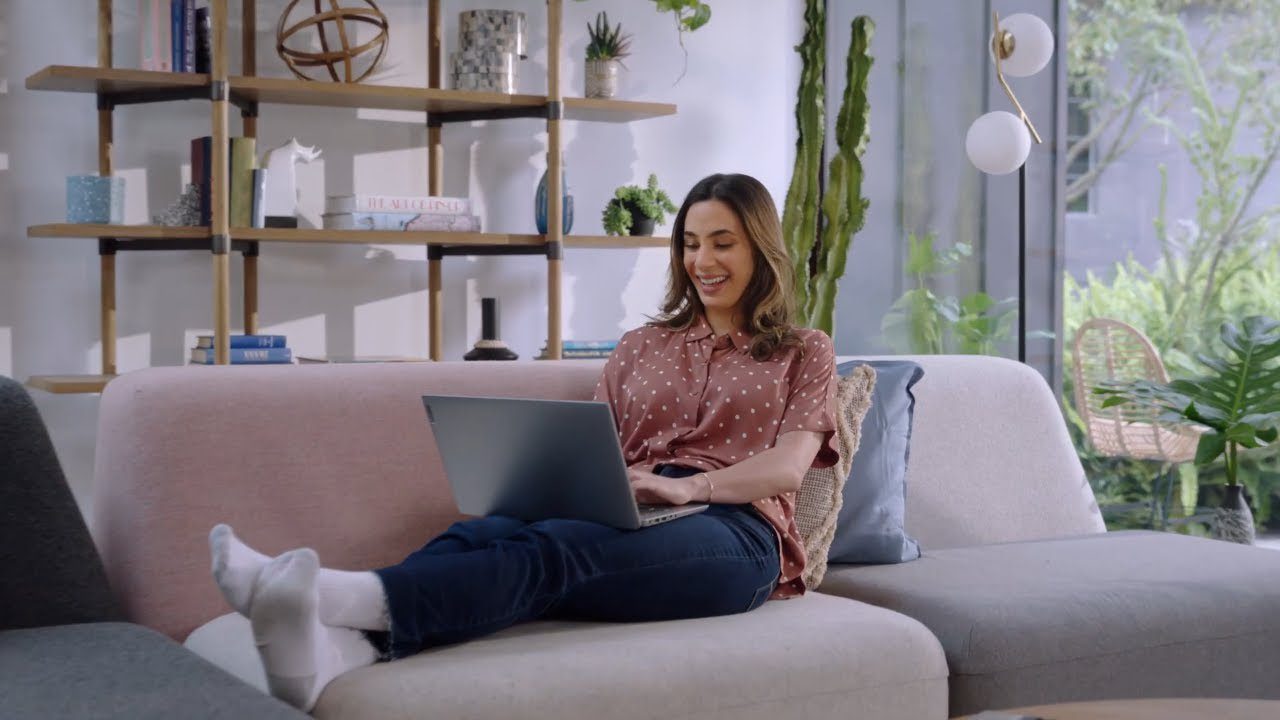
Microsoft Teams – це платформа для обміну повідомленнями, відеодзвінків та співпраці, розроблена для користувачів Microsoft 365. Teams – це багатофункціональний додаток, який об’єднує файли, програми, робочі процеси, інтеграції та багато іншого.
За належної організації, Teams дозволяє керувати кількома бізнес-командами, проєктами та всією організацією з однієї платформи.
Основні функції Teams для забезпечення співпраці та командної роботи:
- Чат
- Аудіодзвінки
- Відеодзвінки
- Спільний доступ до екрана
- Команди
- Активність
- Файли
- Робочі процеси
- Програми
Slack проти Teams: Порівняння за функціоналом
Пропонуємо детальний аналіз Slack та Teams на основі їхніх функцій для спілкування та співпраці.
#1. Інтерфейс користувача (UI) та досвід користувача (UX)
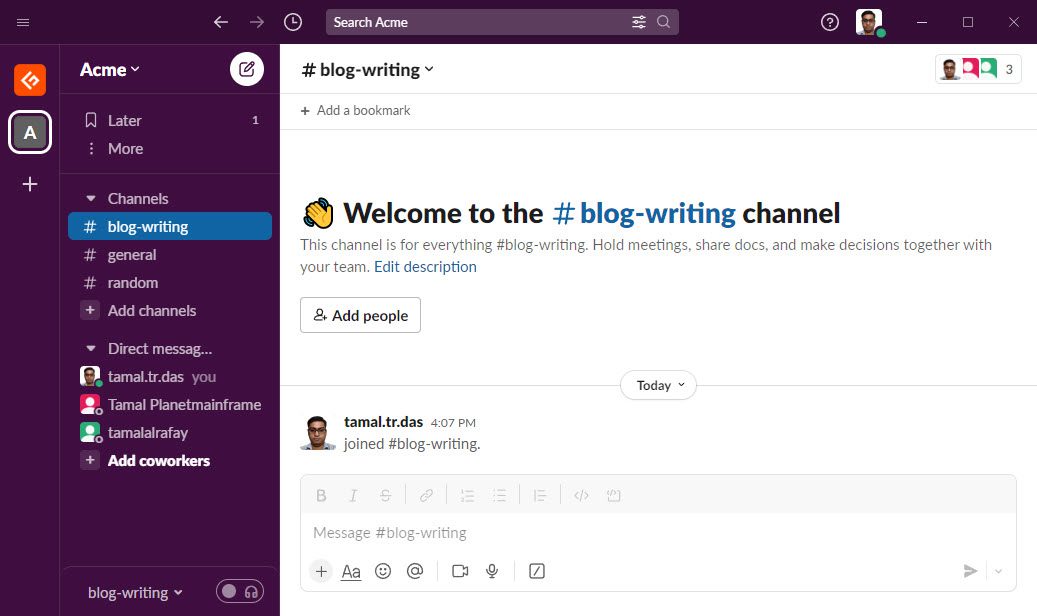
Slack має простий інтерфейс. У крайній лівій бічній панелі відображаються всі активні робочі простори Slack. Робочими просторами можуть бути компанії, команди або окремі проєкти. Зліва вгорі панелі ви бачитимете поточний робочий простір.
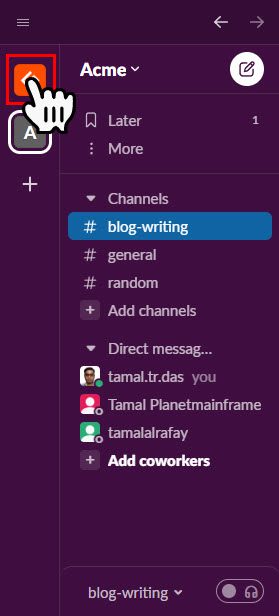
Під основним робочим простором розташовані розділи “Канали” та “Прямі повідомлення”. Щоб отримати загальне уявлення про Slack, можна перейти до розділу “Огляд Slack”. Перемикання між різними робочими просторами в Slack є досить простим: достатньо клацнути на піктограму потрібного робочого простору зліва.
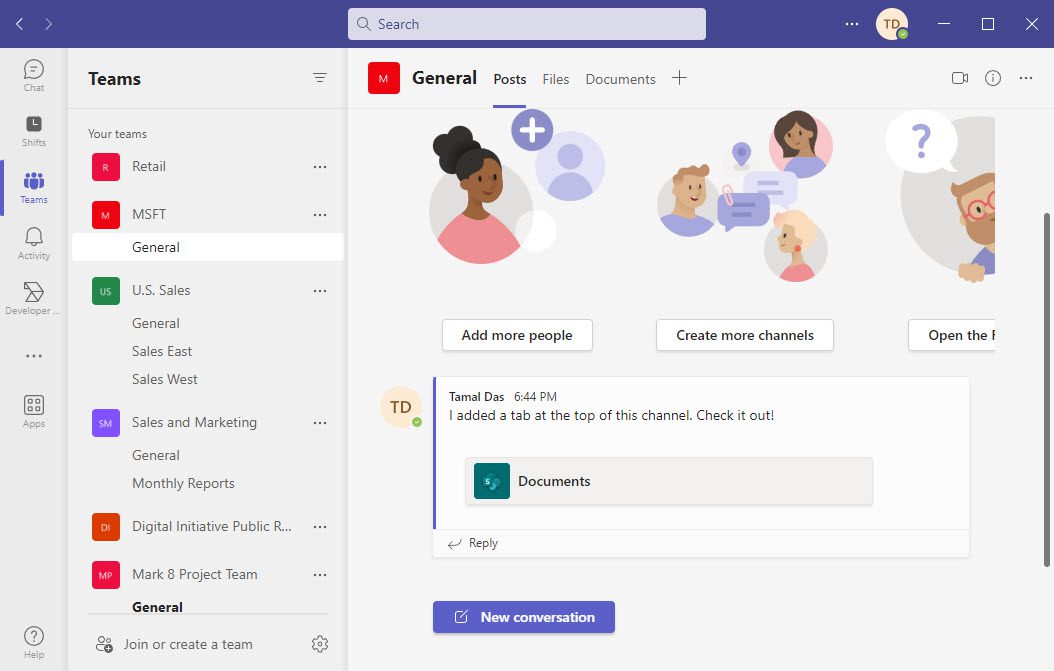
Microsoft Teams, навпаки, має більш складний інтерфейс. Він містить великі розділи, такі як “Чат”, “Зміни”, “Команди”, “Активність”, “Програми” і т. д. Цю панель можна налаштувати за потреби. Для обміну особистими повідомленнями слід використовувати розділ “Чат”.
Найкориснішим розділом є “Команди”. Тут можна створювати окремі команди для різних відділів та безпечно спілкуватися. Команди в Teams схожі на канали в Slack, але в Teams можна зберігати різноманітні матеріали, такі як публікації, файли, документи, SharePoint тощо.
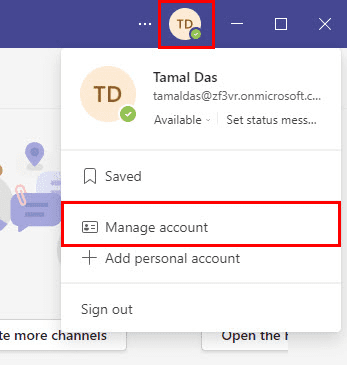
Перемикання між обліковими записами та компаніями в Teams є складним процесом. Часто виникають проблеми з двоетапною перевіркою на одному пристрої. Крім того, додавання другого облікового запису або приєднання до чужої команди може зайняти певний час для завантаження контенту.
Загалом, з точки зору зручності інтерфейсу користувача та досвіду, Slack значно переважає Teams.
#2. Настільні та мобільні застосунки
Slack і Teams пропонують три варіанти застосунків для доступу з різних пристроїв. Окрім веб-версії, користувачам доступні настільні та мобільні застосунки (для iOS та Android).
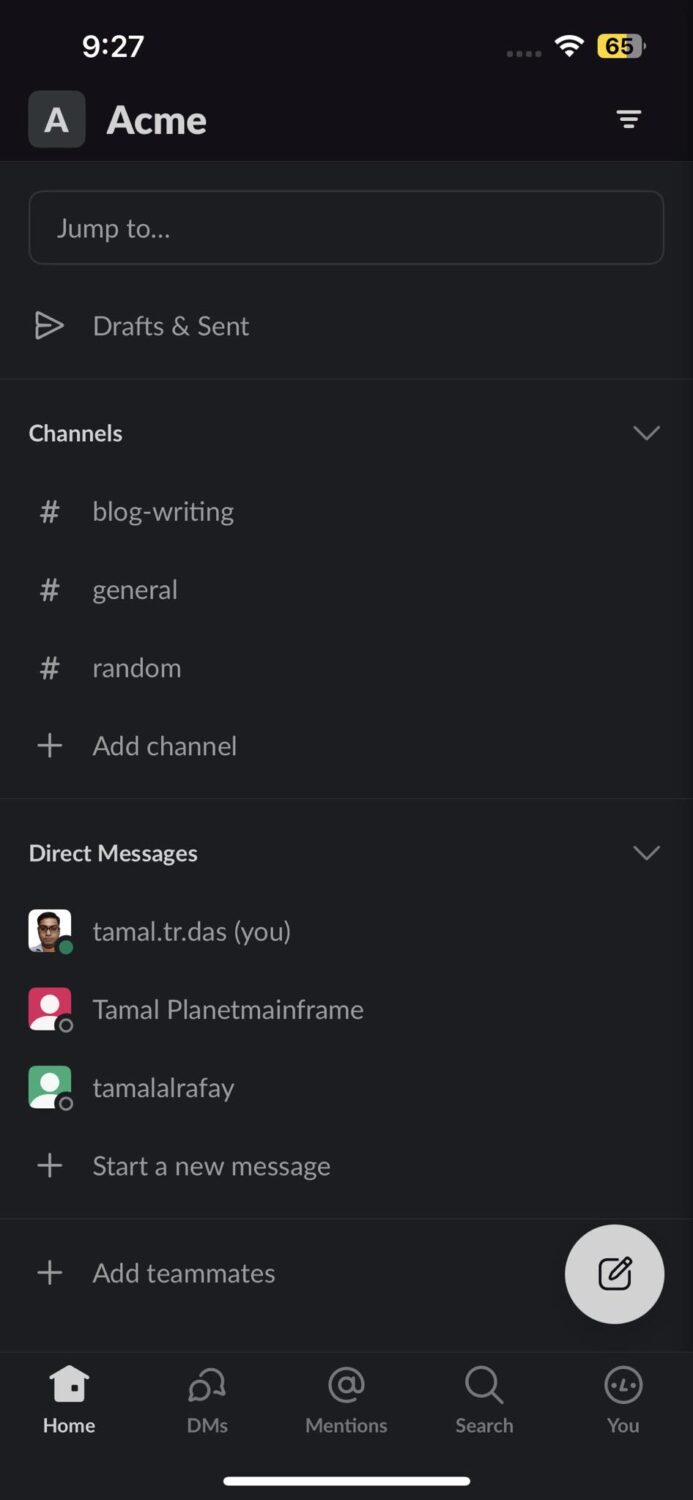 Мобільний застосунок Slack для iOS
Мобільний застосунок Slack для iOS
Функціонал мобільних застосунків Teams і Slack є схожим. Доступ до каналів/команд, чатів/особистих повідомлень, файлів, сповіщень тощо – досить простий. Однак, існують значні відмінності між настільними застосунками Slack та Teams.
Настільний застосунок Teams споживає значно більше ресурсів, таких як процесор та оперативна пам’ять (RAM), порівняно зі Slack. Тому, для використання Teams, комп’ютер повинен мати достатню обчислювальну потужність та пам’ять.
Також, настільний застосунок Teams може іноді виходити з ладу. Найпоширеніша проблема полягає в тому, що застосунок не запускається після його закриття. Щоб вирішити цю проблему, потрібно примусово закрити застосунок через диспетчер завдань, перш ніж знову його запускати.
Настільний застосунок Slack, навпаки, працює плавно. Оскільки він споживає менше ресурсів, ніж Teams, Slack є кращим варіантом для комп’ютерів з невеликою або середньою продуктивністю.
#3. Функції співпраці
Slack пропонує достойні функції для співпраці. Наприклад, можна організувати відео- або аудіодзвінок (Huddle) до 15 учасників для обговорення деталей проєкту. Slack не має вбудованого календаря, тому для планування роботи потрібно встановити додатковий застосунок, наприклад, Google Calendar.
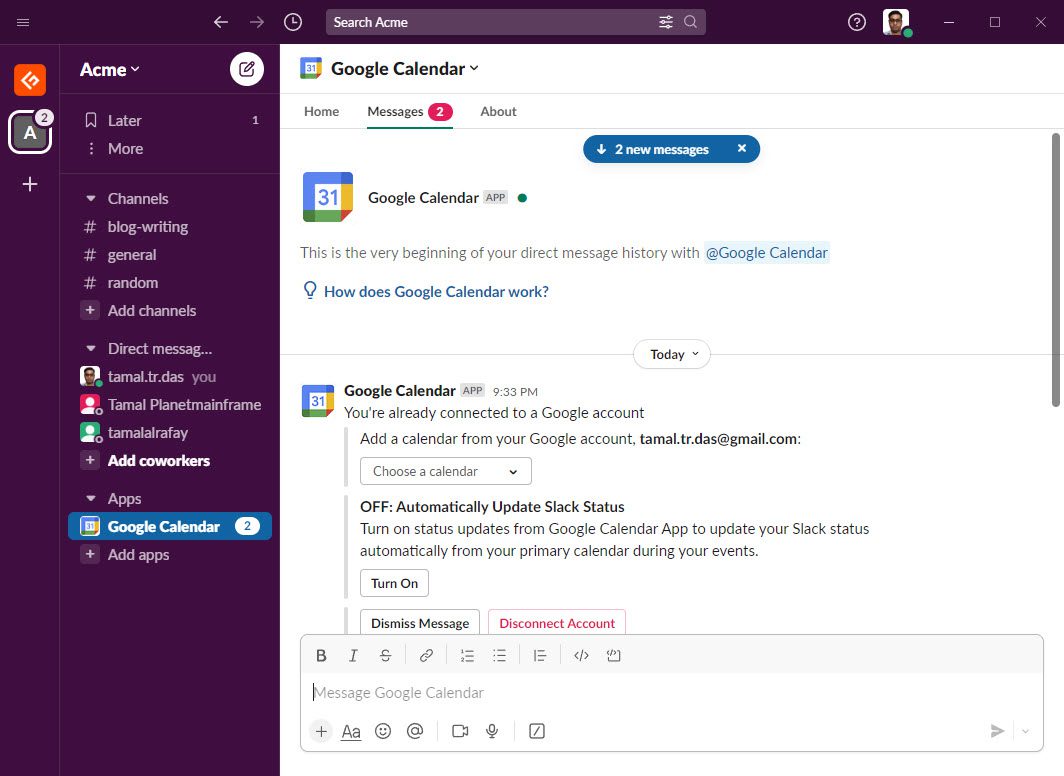
Для спільної роботи над проєктами, кодами чи документами в реальному часі в Slack, потрібно використовувати сторонні застосунки, наприклад, Miro. Тобто, коли команді потрібен спільний інтерфейс для проєктування або кодування, Slack перенаправляє вас до стороннього застосунку для співпраці.
Slack також дозволяє обмінюватися файлами розміром до 1 ГБ у вигляді вкладень у каналах або особистих повідомленнях. Крім того, ви можете записувати короткі відео або демонстрації екрана та ділитися ними з командою.
Для зручного перегляду всього контенту та обговорень, можна використовувати Slack Canvas, але ця функція доступна лише для платних користувачів.
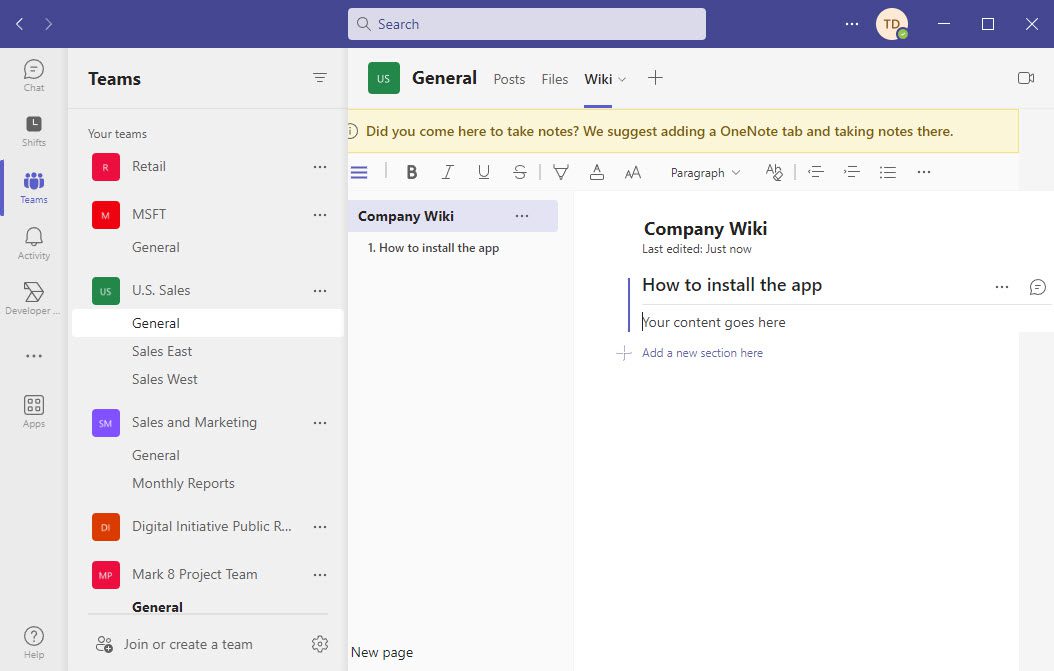
Microsoft Teams, навпаки, є надійною платформою для співпраці. Ви можете проводити відеозустрічі з до 250 учасниками, демонструвати екрани та спільно працювати над контентом.
У Teams можна відкривати застосунки Microsoft 365, такі як Excel, Word або PowerPoint, і спільно працювати над проєктом у реальному часі. Якщо ви користуєтеся Teams та інтегрували необхідні застосунки Microsoft 365, не потрібно використовувати додаткове програмне забезпечення для співпраці.
З точки зору функцій співпраці, Microsoft Teams є лідером у порівнянні з Slack.
#4. Зручність спілкування та співпраці
Slack зручний для обміну повідомленнями у вигляді стрічки. Можна коментувати окремі повідомлення та відкривати їх як гілки у правій частині застосунку. Однак, сповіщення для гілок і особистих повідомлень відрізняються. Slack не дуже підходить для великих команд через обмеження аудіо, відео та спільного доступу до екрана.
Teams має аналогічний інтерфейс для обміну повідомленнями. Відповіді та коментарі до окремих повідомлень відображаються у тій самій стрічці, як у WhatsApp та Messenger.
Також, ви та ваша команда можете легко отримувати доступ до файлів і документів, використовуючи електронну пошту організації для входу в Teams. Контент зберігається в OneDrive або SharePoint.
З точки зору зручності спілкування та співпраці, Teams перевершує Slack, оскільки немає необхідності використовувати додаткове програмне забезпечення для відеодзвінків і спільної роботи над контентом.
#5. Безпека та конфіденційність
Slack і Teams використовують сучасні системи шифрування для захисту ділового спілкування. Для корпоративних клієнтів Slack пропонує налаштований робочий простір з корпоративною системою управління ключами. Корпоративна версія також відповідає вимогам FedRAMP, FINRA та HIPAA.
Існує спеціальне видання Slack під назвою Slack Connect для компаній, яким потрібно активно спілкуватися із зовнішніми постачальниками, підрядниками та клієнтами. Slack Connect захищає внутрішнє спілкування та файли від зовнішніх користувачів.
Microsoft Teams має вбудовані функції безпеки, керування інформацією та контролю доступу. Він підтримує двоетапну перевірку, яку організація може налаштувати для використання фізичних ключів. Також можна налаштувати доступ до окремих каналів Teams для різних користувачів.
#6. Інтеграція
Slack використовує застосунки для інтеграції робочого простору зі сторонніми бізнес-програмами. Усі ці програми можна знайти в каталозі програм Slack, який налічує понад 2600 програм. Можна вибирати програми різних категорій, таких як аналітика, зв’язок, дизайн, керування файлами, продуктивність тощо.
На момент написання цієї статті, Microsoft Teams підтримує до 2000 інтеграцій. Серед них можна знайти інтеграції з Asana, Trello, Workday, Mural, monday.com, fireflies.ai, Salesforce, ClickUp, Jira та іншими.
З точки зору інтеграції, Slack переважає Teams.
#7. Слеш-команди
Slack є однією з найкращих платформ для автоматизації на основі слеш-команд. Існує дві категорії слеш-команд: вбудовані та користувацькі.
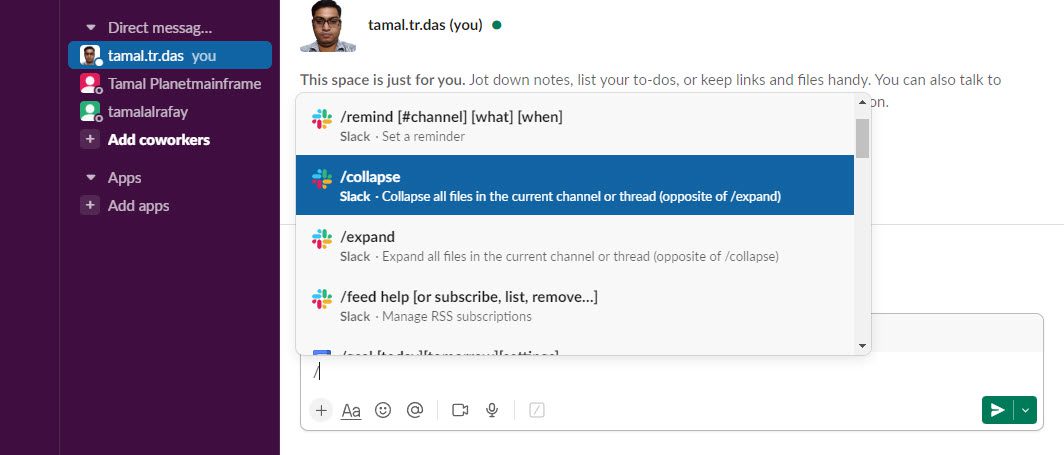
Вбудовані слеш-команди: /remind, /collapse, /expand тощо. Якщо ввести інструкцію в Slack та поставити слеш на початку, Slack автоматично виконає цю команду.
Наприклад, ввівши /set сповіщення про відсутність на роботі 4 липня, Slack нагадає вам про це.
Teams також підтримує слеш-команди, але лише ті, що є вбудовані в програму, наприклад: /activity, /away, /busy тощо.
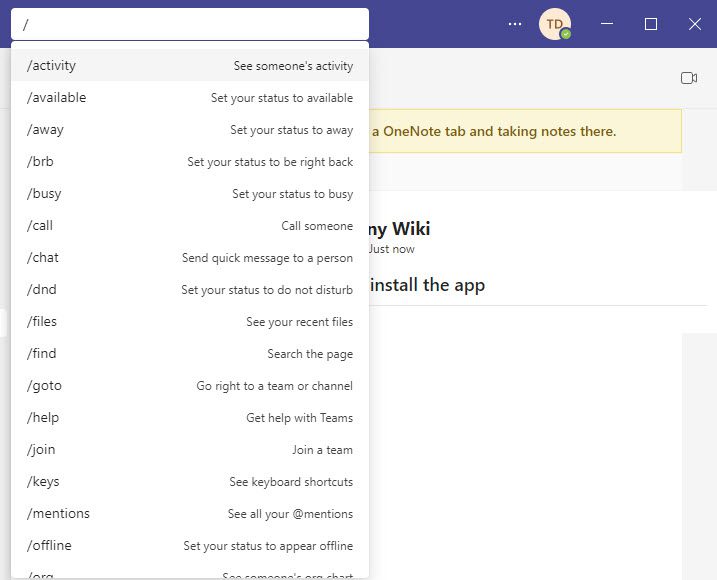
Отже, Slack перевершує Teams за функціональністю слеш-команд.
#8. Робочі процеси та боти
Slackbot допомагає автоматизувати різноманітні дії в Slack. Якщо ви вже інтегрували програмне забезпечення для управління проєктами, таке як Jira Work Management, Asana, Trello, monday.com тощо, ви можете запитати у бота про завдання на сьогодні, незаплановані завдання, незавершені завдання тощо. Slackbot працює як помічник зі штучним інтелектом в Slack.
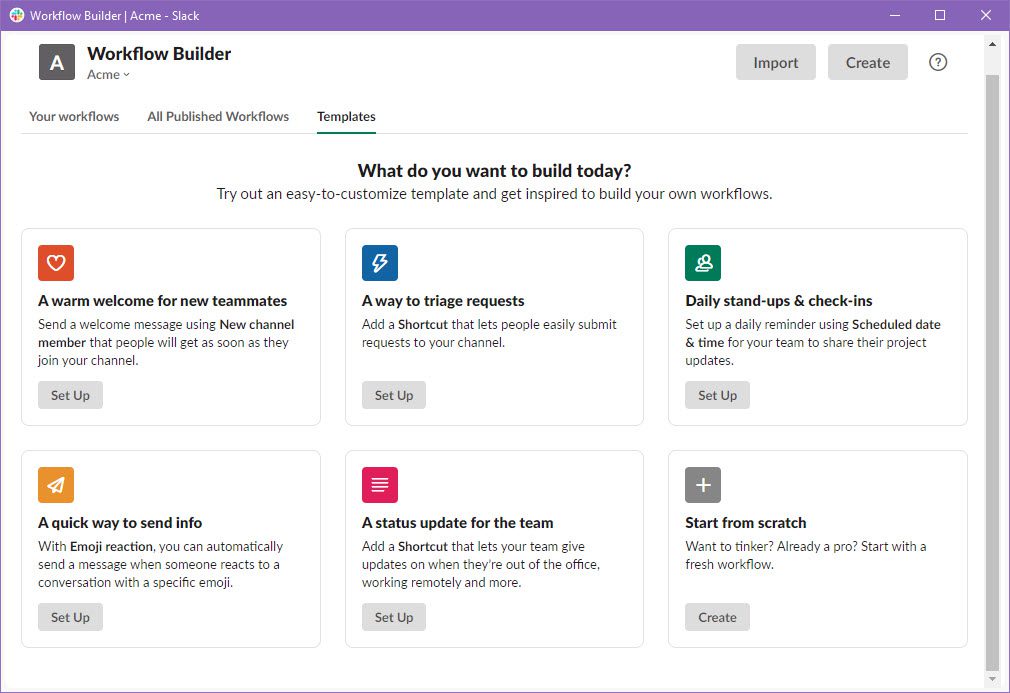
З платною підпискою можна отримати доступ до Workflow Builder. Slack Workflow Builder допомагає автоматизувати повторювані завдання, такі як адаптація нових працівників, подання запитів у службу підтримки, запит на відпустку, запит на відгук тощо.
Teams не має власного бота на зразок Slackbot. Ви можете додавати різних ботів для конкретних завдань. Введіть @ у вікні повідомлення та виберіть “Отримати ботів”. Потім можна додати CoffeePals, Bitbucket, Polly тощо.
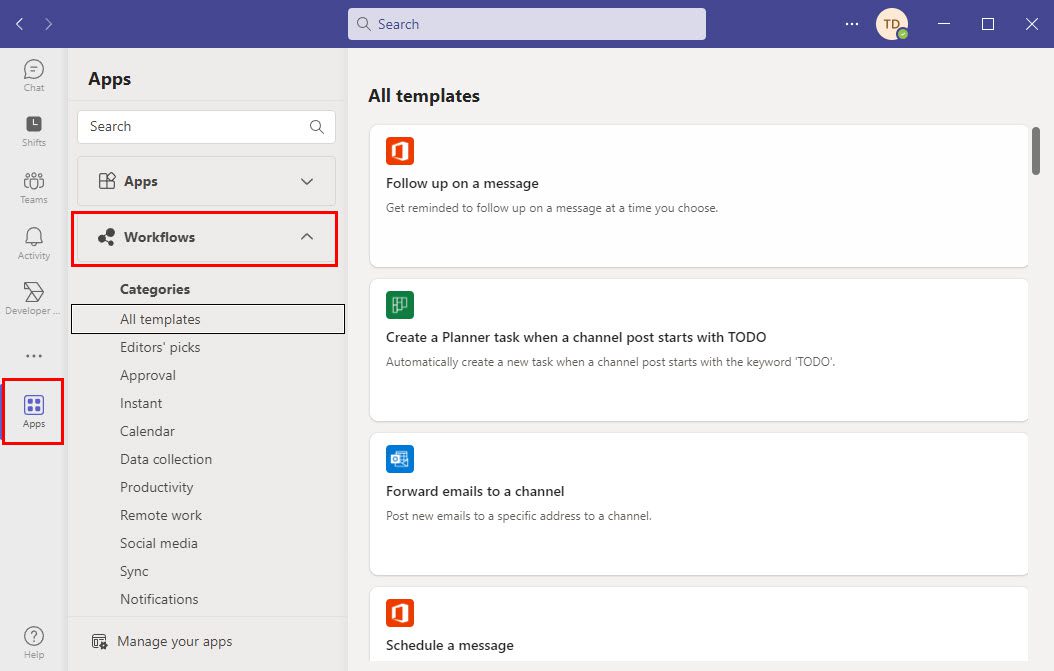
З точки зору робочих процесів, Teams переважає Slack. У розділі “Програми” в Teams є понад 100 готових до використання робочих процесів. Крім того, можна встановити більше програм з магазину програм та створювати автоматизовані робочі процеси за допомогою Power Apps on Teams.
Хоча Teams має готові до використання робочі процеси, Slack є очевидним лідером завдяки своєму інтелектуальному Slackbot. Крім того, робочі процеси в Slack легко створювати та використовувати.
#9. Цінові плани
Slack і Teams доступні безкоштовно з обмеженими функціями спілкування та співпраці. Якщо вам потрібні ці програми для бізнес-цілей, нижче наведено цінові плани:
Тарифні плани Slack:
| Тарифний план Slack | Ціна |
| Безкоштовно | 0$/місяць |
| Pro (для фрілансерів та невеликих команд) | 7,25$/місяць |
| Business+ (для малих і середніх підприємств) | 12,50$/місяць |
| Enterprise Grid | Індивідуальна ціна |
Тарифні плани Microsoft Teams:
| Тарифний план Teams | Ціна |
| Безкоштовно | 0$/місяць |
| Microsoft 365 Personal | 6,99$/місяць |
| Microsoft 365 Family | 9,99$/місяць |
| Microsoft Teams Essentials | 4,00$/користувач/місяць |
| Microsoft 365 Business Basic | 6,00$/користувач/місяць |
| Microsoft 365 Business Standard | 12,50$/користувач/місяць |
З точки зору ціни, Microsoft Teams є вигіднішим варіантом, ніж Slack. Підписка на Microsoft 365 надає доступ до багатьох інших програм Microsoft 365 для підвищення продуктивності та управління бізнесом.
Slack проти Teams: Висновок
Якщо ваша компанія не проводить багато відеодзвінків, Slack буде хорошим варіантом. Крім того, Slack буде більш продуктивним та зручним, якщо ви активно використовуєте Google Workspace та Salesforce.
Якщо ваш бізнес використовує різні інструменти Microsoft, такі як Excel, Word, SharePoint, PowerPoint, PowerApps тощо, Teams буде найкращим вибором. Крім того, Teams створює враження та вигляд, більш притаманні великим корпораціям.
Висновок
Тепер ви знаєте, що для менш формальних, креативних або орієнтованих на фрілансерів компаній Slack буде кращим вибором для спілкування та співпраці.
Якщо ваша компанія вже давно використовує Microsoft 365 або інструменти Microsoft, варто обрати Teams.
Шукаєте інструменти для роботи та управління проєктами? Перегляньте статтю Jira Work Management проти Asana, щоб зробити правильний вибір.